iimemo
Excelファイルを編集し保存しようとした時、又はExcelファイルを起動した時下図のエラーが出てきた時の対処法(改善策)を記事にまとめました。
参考になれば幸いです。
今回の記事内容
循環参照エラーが出てきた時の対処法を紹介します。

現象
循環参照エラーになっているExcelを開くと下図のように警告メッセージが表示されます。
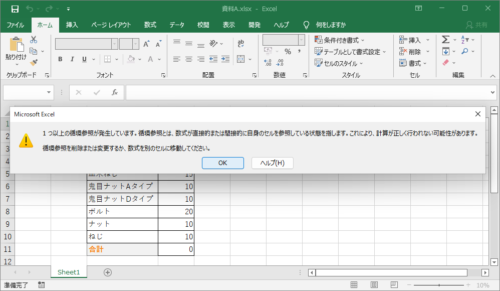
原因箇所の特定
step.1 原因箇所の特定
①数式タブを選択。
②エラーチェックを選択
③リストから循環参照を選択。
④原因箇所のセルの位置が出ているのでそのセル位置を選択。
(この例ではD列11行目のセルを選択。)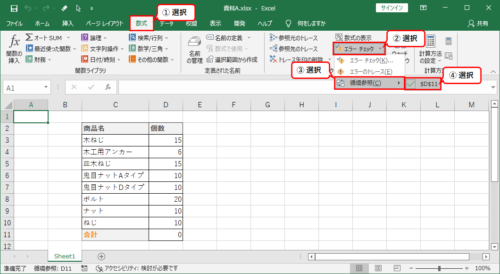
step.2 カーソル
SETP1で選択後、原因箇所のセル位置にカーソルがセットされます。
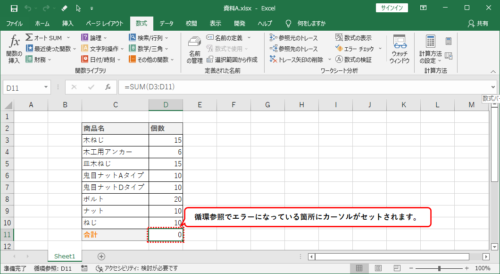
step.3 関数修正
エラー箇所が分かったのでそのエラーとなっている原因を修正します。
(この例の原因は合計として表示させるセルもを合計しようとしている為)
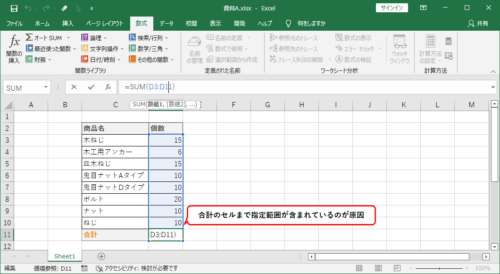
step.4 保存
関数修正後は合計が出るようになったらブックを保存をします。
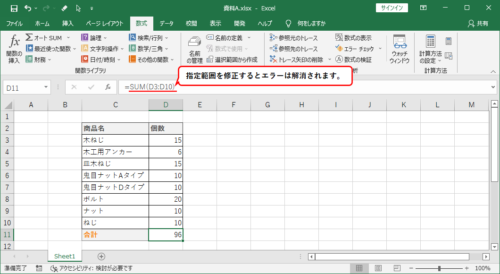
以上が対応方法となります。
感想
今回説明で使った例の表はこの手順で特定しなくても見つける事ができるかもしれませんが
内容が複雑な時はこの方法で特定が簡単にできるので、是非マスターしておくと便利ですよ!
ここまで読んでいただきありがとうございました。